Chimera adalah aplikasi web untuk menginstal perangkat lunak non-kios dari jarak jauh ke sistem game sofa berbasis Linux Anda. Itu terutama dikembangkan untuk chimeraos.
Pada Arch Linux menginstal paket chimera dari AUR. Pada chimeraos paket ini sudah dipasang sebelumnya
Setelah menginstal paket chimera , Anda harus menjalankan perintah berikut untuk mengaktifkan antarmuka web dan kemudian restart sistem Anda:
systemctl --user enable chimera.service
sudo systemctl enable chimera-proxy.service
sudo systemctl enable chimera-proxy.socketAgar tambalan game diterapkan, Anda juga harus menjalankan perintah berikut
systemctl --user enable steam-patch Anda dapat terhubung ke Chimera di Chimeraos dengan membuka browser di komputer lain dan memasuki chimeraos.local:8844 . Jika itu tidak berfungsi, maka tentukan alamat IP sistem Chimeraos Anda dengan melihat pengaturan jaringan dan masukkan langsung ke browser Anda bersama dengan nomor port, misalnya: 192.168.10.120:8844 .
Setelah menginstal aplikasi apa pun, Anda harus memulai kembali Steam untuk aplikasi atau game yang baru diinstal untuk muncul di UI Steam Big Picture.
Untuk memulai kembali Steam, Anda dapat membuka menu, klik "Tindakan", lalu pilih "Restart Steam".
Jika Anda menggunakan chimeraos atau menggunakan gamescope-session dan menginstal chimera , perintah yang diperlukan untuk menerapkan tweak game dan pintasan ke steam akan berjalan secara otomatis ketika sesi uap dimulai.
Kalau tidak, Anda perlu menjalankan chimera --update dan chimera --tweaks saat uap tidak berjalan karena perubahan apa pun yang diterapkan saat uap berjalan akan ditimpa oleh uap.
Untuk platform konsol, Chimera membuat pintasan di Steam yang meluncurkan setiap game dengan Retroarch. File konfigurasi retroarch default terletak di bawah /usr/share/chimera/config/ . Anda dapat mengganti konfigurasi default dengan membuat file yang sesuai di bawah ~/.config/chimera/ .
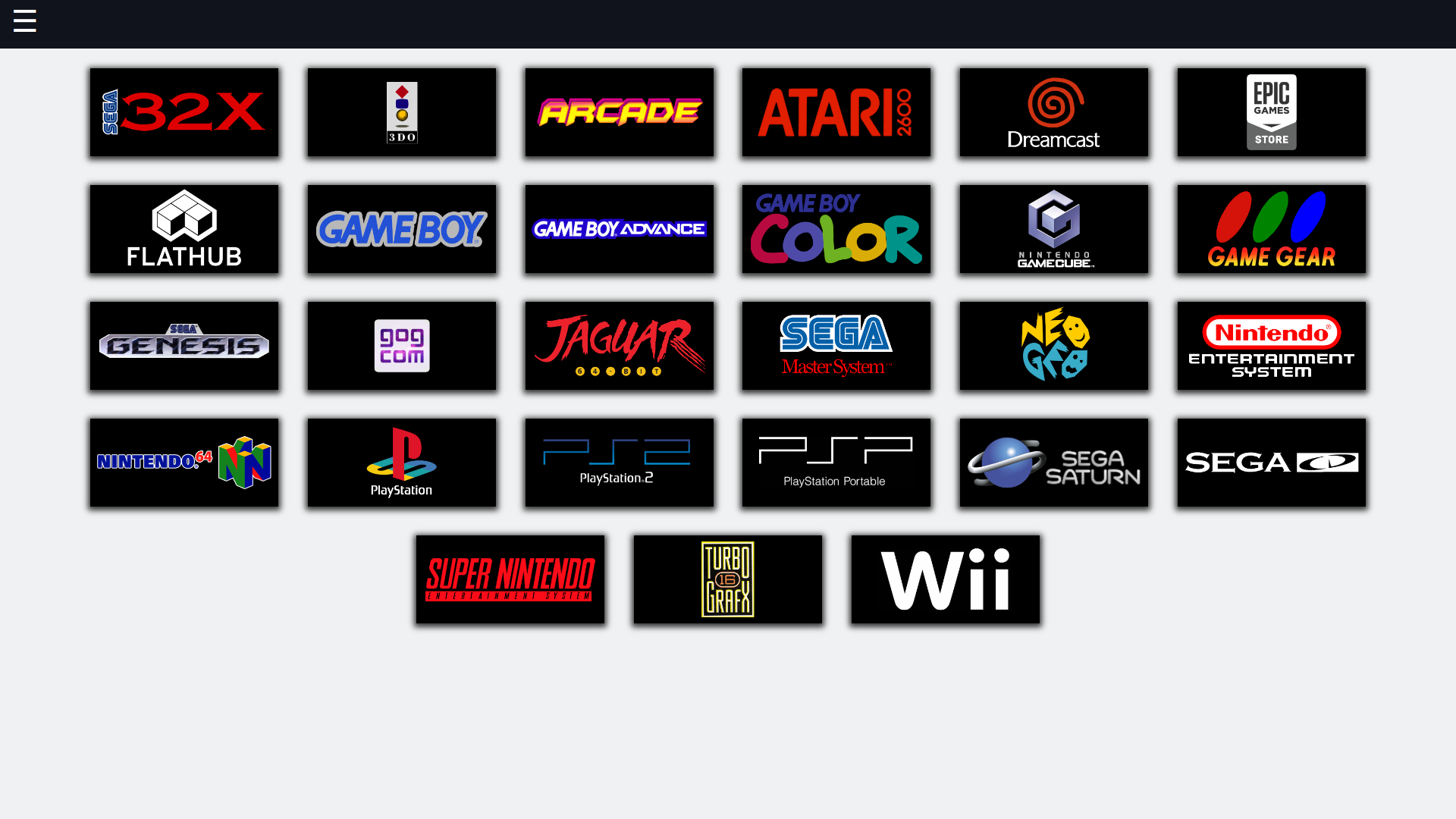
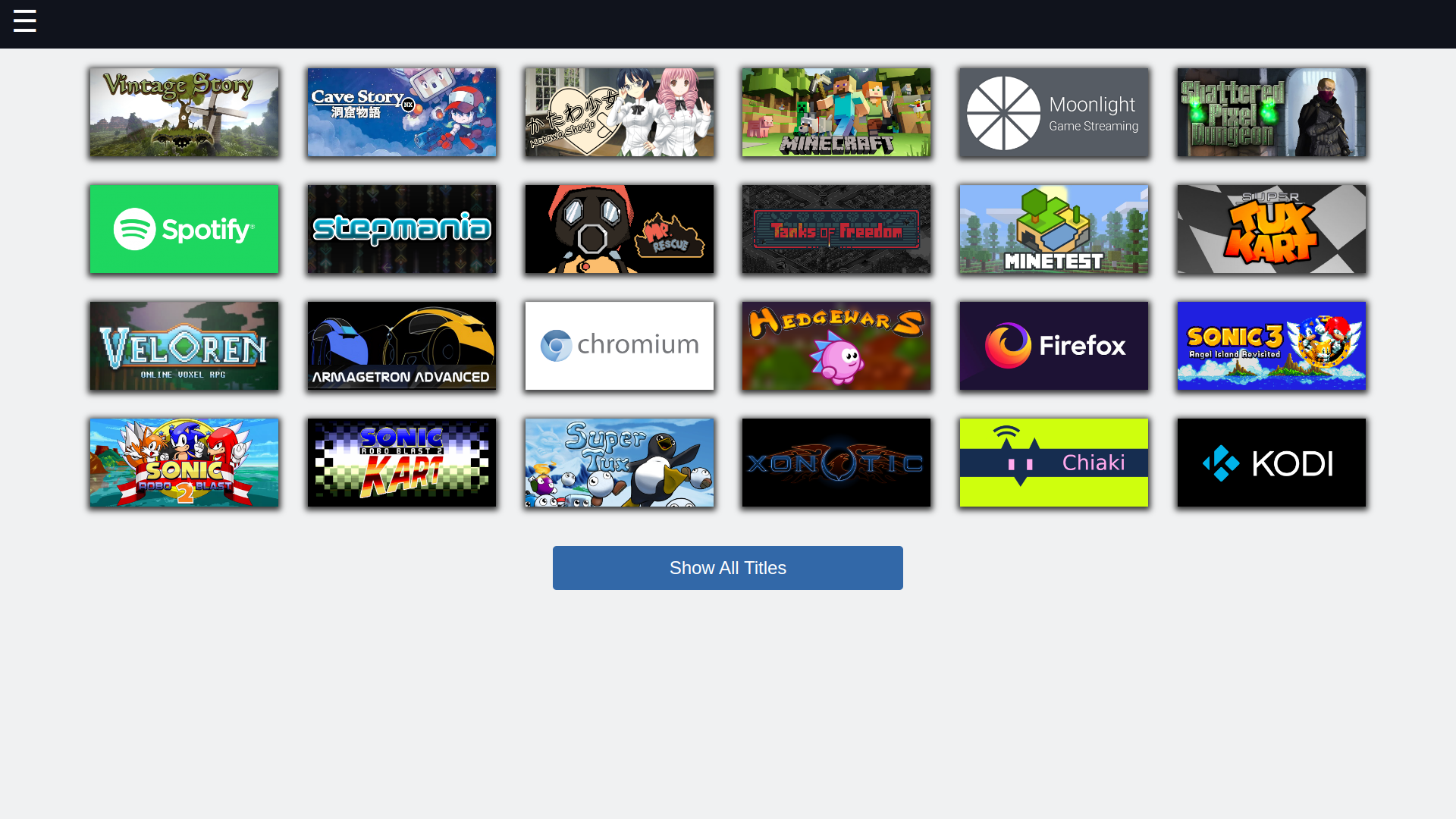
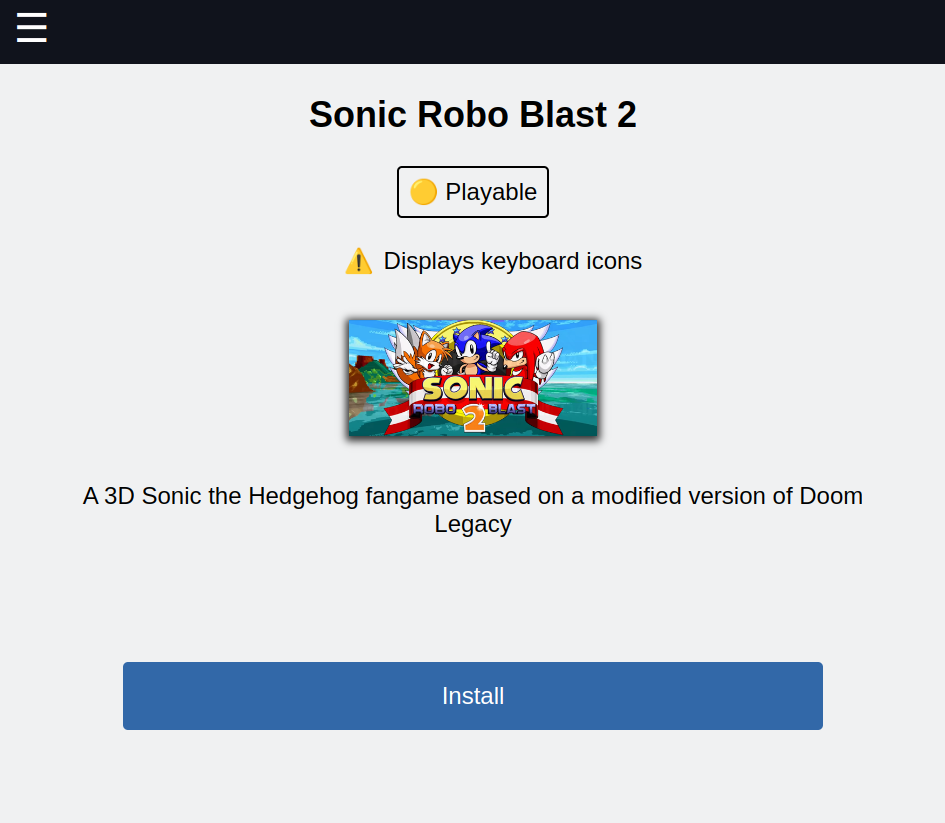
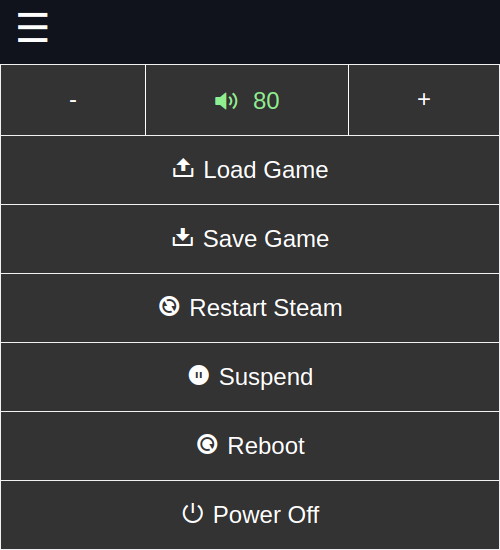
Aplikasi dan permainan GOG, Epic, dan Flathub dievaluasi untuk kompatibilitas dan diberi peringkat "tidak didukung", "dapat dimainkan", dan "diverifikasi", yang mencerminkan peringkat dek uap. Anda dapat berkontribusi pada peringkat ini dengan mengirimkan PR terhadap chimera-data atau berkomentar di saluran compatibility-reports pada perselisihan chimeraos.
Anda dapat menginstal aplikasi apa pun di Flathub dengan pergi ke Library , lalu memilih Flathub .
Chimera juga terlihat di ~/.local/share/chimera/banners/flathub/ untuk daftar aplikasi flathub yang diizinkan. Cukup tambahkan gambar PNG atau JPEG ukuran 460x215 atau 920x430 dengan ID aplikasi Flathub sebagai nama file di bawah direktori itu. ID Aplikasi Flathub dapat diperoleh dari bagian terakhir URL halaman Flathub untuk aplikasi. Misalnya, ID untuk Minecraft adalah com.mojang.Minecraft .
Jika aplikasi berfungsi dengan baik, silakan buat masalah baru dengan ID aplikasi dan gambar grid sehingga dapat ditambahkan ke set aplikasi default yang dapat diinstal.
Setelah masuk ke akun Epic Anda, Anda dapat mengunduh dan menginstal salah satu game Anda dari Epic Games Store.
Game secara otomatis dimulai dengan Proton. Tidak semua game akan berhasil.
Setelah masuk ke akun GOG Anda, Anda dapat mengunduh dan menginstal salah satu game Anda dari GOG.
Dukungan GOG saat ini memiliki beberapa batasan:
Anda dapat mengunggah ROM dan gambar spanduk ke Chimera, dan mereka akan ditambahkan ke Steam. Para emulator sudah dikonfigurasi sebelumnya dan siap dimainkan di luar kotak dengan hampir semua pengontrol.
Platform berikut saat ini didukung:
Lebih banyak platform akan ditambahkan dari waktu ke waktu.
Platform berbasis CD biasanya memerlukan penggunaan file game yang diformat CHD, tetapi juga dapat berfungsi dengan file ISO. File CHD dapat dibuat dengan mudah dari format CUE/bin menggunakan alat chdman .
File BIOS dapat diunggah sama dengan game. Namun, nama jalan pintas harus mencerminkan nama file yang dicari emulator tanpa ekstensi file.
Juga, pilih opsi "Sembunyikan", sehingga file BIOS tidak ditampilkan di Steam bersama dengan game lain.
Anda dapat mengakses beberapa pengaturan sistem melalui halaman "Sistem", dapat dijangkau di http: //chimeraos.local: 8844/sistem.
Tbd
Setiap kali Anda menggunakan aplikasi web, Anda akan diminta untuk kata sandi khusus yang akan ditampilkan oleh sistem yang menjalankan chimeraos. Jika Anda mau, Anda dapat mengubah perilaku ini dan mengkonfigurasi kata sandi tetap sebagai gantinya.
SSH memungkinkan Anda untuk mengakses baris perintah mesin chimeraos Anda dari jarak jauh.
Anda dapat menambahkan kunci publik Anda dengan menempelkannya di bidang yang relevan, lalu klik "Simpan" di bagian bawah halaman. Jika operasinya berhasil, Anda akan melihat kunci publik Anda yang tercantum di bawah bidang "Tambahkan Kunci Publik" begitu halaman ini memuat ulang.
Catatan: Aplikasi hanya akan menerima kunci publik yang sesuai dengan kriteria berikut:
ssh- Perintah ini memperbarui alat kompatibilitas, tweak, dan database patch dari repo chimera-data.
Perintah ini menghasilkan file rintisan untuk alat kompatibilitas (saat ini berbagai versi proton GE), yang kemudian diunduh secara otomatis ketika sebuah game yang memanfaatkan alat pertama kali dijalankan.
Mengkonfigurasi game Steam sesuai dengan database Tweaks yang diunduh secara otomatis, atau file override lokal jika ditemukan di ~/.config/steam-tweaks.yaml .
Extends Steam Play/Proton WhiteList Valve, menentukan alat kompatibilitas, opsi peluncuran dan apakah input uap diaktifkan berdasarkan per game. Banyak game sudah dikonfigurasi untuk bekerja di luar kotak, dengan lebih banyak ditambahkan dari waktu ke waktu. Tolong bantu dengan menguji game yang Anda miliki dan mengirimkan konfigurasi Anda.
proton_42 , steamlinuxruntimed9vk , noesync , dll. Lihat Dokumen Proton untuk daftar lengkap opsi yang tersediaenabled akan memaksa penggunaan input uap untuk game yang ditentukan " 321040 " :
compat_tool : proton_411
compat_config : noesync
launch_options : MY_VARIABLE=1 %command%
steam_input : enabledSetiap game ditentukan oleh ID Aplikasi Steam -nya. Perhatikan bahwa ID aplikasi harus dikutip.
Membaca satu atau lebih file definisi pintasan yang diformat YAML yang disimpan di bawah ~/.local/share/chimera/shortcuts/ dan menambahkan pintasan ke semua akun Steam yang tersedia.
name : Firefox # name of the shortcut as it will appear in Steam (required)
cmd : firefox # the command to execute (required)
dir : /full/path/to/working/dir # the directory from which to execute the command
params : github.com # any parameters to invoke the command with
banner : /path/to/image.png # the horizontal banner image to use (460x215)
poster : /path/to/image.png # the vertical poster image to use (600x900)
background : /path/to/image.png # the background/hero image to use (1920x620)
logo : /path/to/image.png # the logo image to use (overlaid on top of background image)
icon : firefox # small icon to show in Steam
compat_tool : proton_9 # use the given compatibility tool, useful for running Windows executables
compat_config : noesync # use the given compatibility tool options
hidden : false # 'false' to show the shortcut in Steam, 'true' to hide it
tags : # a list of tags to be assigned to the shortcut in Steam
- Browser
- Custom Shortcut - name : Firefox
cmd : firefox
...
- name : Chromium
cmd : chromium
...